Modalità oscura di Amazon su PC – TechCult
Varie / / November 06, 2023
Sei stufo di quegli schermi straordinariamente luminosi, soprattutto di notte mentre sei su Amazon? Potresti scoprire che la modalità oscura è la risposta perfetta. Questa funzione consente di modificare l'aspetto dell'app o del sito Web con una combinazione di colori più scuri, rendendo più comoda la navigazione in condizioni di scarsa illuminazione. Prova Amazon Dark Mode su PC, iPhone e Android se vuoi ridurre l'affaticamento degli occhi e desideri un'esperienza di streaming senza fine!

Modalità oscura di Amazon su PC
Purtroppo, attualmente, Amazon non ha un'opzione ufficiale per la modalità oscura. Tuttavia, puoi provare a utilizzare estensioni o plug-in del browser che abilitano la modalità oscura per i siti Web. Esistono anche diversi passaggi per abilitare la modalità oscura per una visione più confortevole.
Metodo 1: su Chrome
Utilizzando i flag di Chrome, puoi trasformare il browser Chrome in modalità oscura. Ecco come:
1. Aprire Cromo e vai al Il negozio online di Chrome.
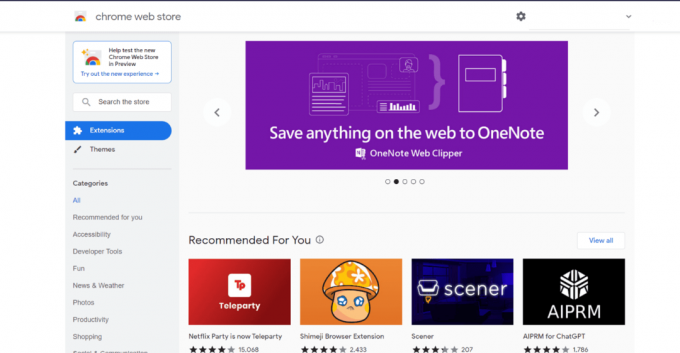
2. Ricerca Estensione Lettore oscuro oppure cerca l'estensione della modalità oscura che preferisci. Sullo schermo verrà visualizzato un elenco di estensioni.

3. Clicca su Aggiungi a Chrome.

4. Per installare l'estensione, fare clic su Aggiungi estensione.
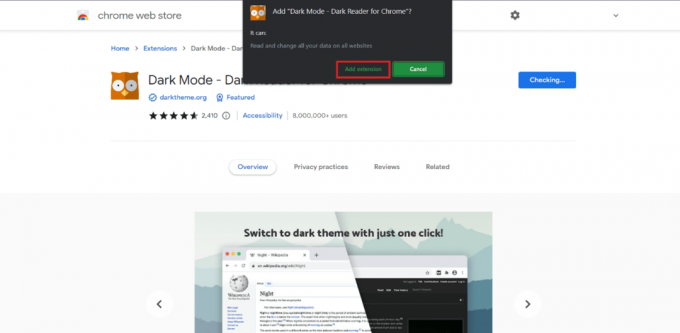
5. Una volta completata l'installazione, fare clic su estensione visualizzato sulla barra degli strumenti per abilitare la modalità oscura.
6. Ora visita il Sito web di Amazon e usalo nel tema scuro.
Leggi anche:Come attivare la modalità oscura in Windows 11
Metodo 2: su Firefox
Segui i passaggi seguenti se utilizzi il browser Firefox per attivare la modalità oscura.
1. Tipo Firefox nel Barra di ricerca di Windows e fare clic su Aprire.
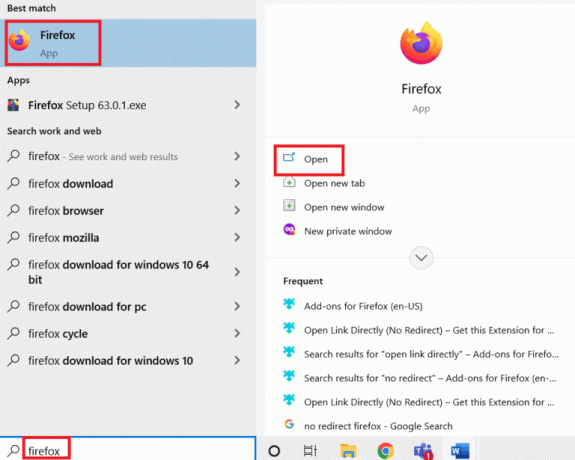
2. Clicca su Opzioni del menu dall'angolo in alto a destra.

3. Individuare e selezionare Componenti aggiuntivi e temi.
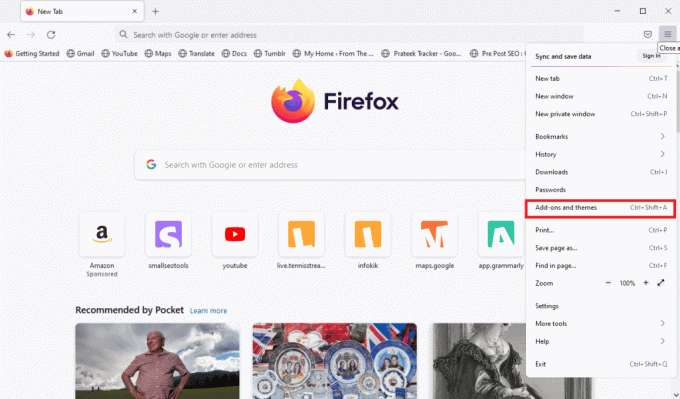
4. Clicca su Temi e fare clic su Abilitare in modalità oscura.

5. Vai a Amazzonia sul desktop e inizierà ad apparire con un tema scuro.
Questo è tutto, ora potrai goderti la modalità oscura su Amazon.
Come impostare la modalità oscura di Amazon su Android
Non è possibile abilitare la modalità notturna sull'app Amazon sul tuo cellulare per impostazione predefinita. Pertanto, di seguito sono riportati i passaggi indicati per abilitare la modalità oscura sul tuo dispositivo dopo aver abilitato la modalità sviluppatore. Seguire i passaggi seguenti:
Nota: poiché tutti i dispositivi Android variano da produttore a produttore, sono stati eseguiti i passaggi seguenti OnePlus Nord 5G.
1. Aprire Impostazioni sul tuo Android.
2. Vai a Informazioni sul dispositivo >Versione.
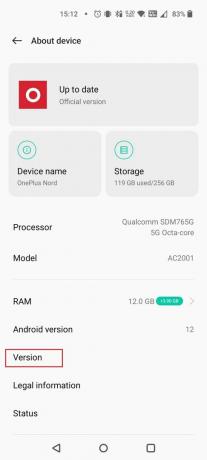
3. Tocca Numero di costruzione 5-7 volte di conseguenza.

4. Ora torna a Home page delle impostazioni e seleziona Impostazioni di sistema.
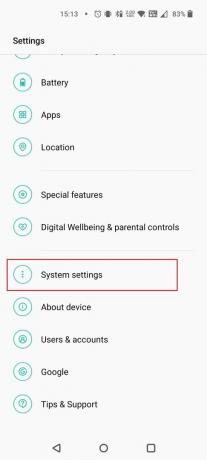
5. Sotto Impostazioni di sistema, toccare Opzioni sviluppatore.
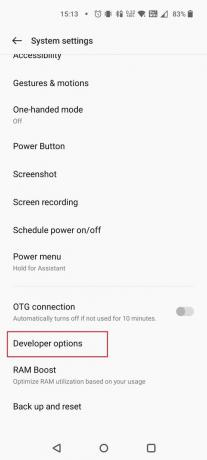
6. Attiva IL Sostituisci forza-oscurità opzione.

7. Ora torna al Impostazioni home page e toccare Display e luminosità.

8. Selezionare Modalità scura.

Potrai goderti la modalità oscura sul tuo telefono.
Leggi anche:Come abilitare la modalità oscura sull'app Kindle su Android
Come impostare la modalità oscura di Amazon su iPhone
Prima di seguire i passaggi seguenti, disabilita la modalità oscura sul tuo iPhone.
1. Vai a Impostazioni.
2. Selezionare Accessibilità.
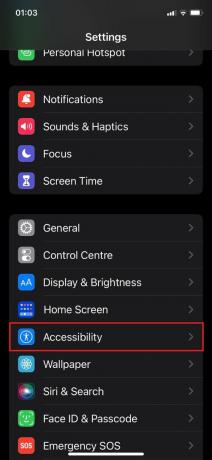
3. Tocca Visualizzazione e dimensione del testo.
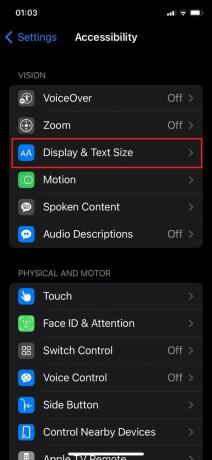
4. Accendere l'interruttore per Inversione intelligente.

5. Ora apri il tuo Applicazione Amazon e usalo in modalità oscura su iPhone.
Leggi anche:Come attivare la modalità oscura per iTunes su Windows 10
Come impostare la modalità oscura del sito Web Amazon
Per mettere il sito web di Amazon in modalità oscura su qualsiasi piattaforma, è sufficiente seguire i metodi sopra indicati per le rispettive piattaforme e goditi lo streaming dei tuoi programmi in modalità oscura.
Estensioni per la modalità oscura di Amazon
Se non preferisci personalizzare le impostazioni di sistema del browser Chrome, puoi anche installare estensioni di terze parti per abilitare la modalità oscura. Puoi anche attivare o disattivare la modalità oscura in qualsiasi momento.
Nota: Non approviamo siti Web di terze parti poiché potrebbero esporre il tuo dispositivo a malware o virus indesiderati. Si consiglia la discrezione dell'utente!
1. Occhio notturno
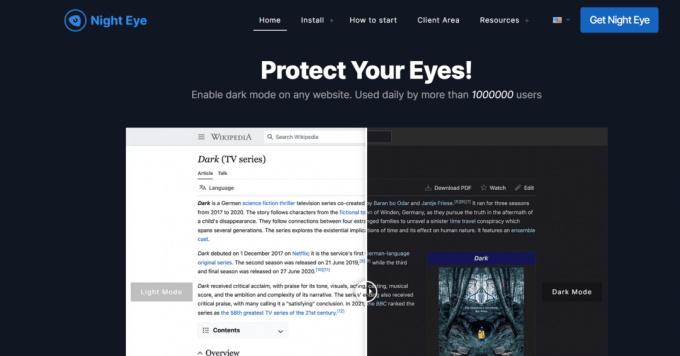
Occhio notturno offre varie opzioni di personalizzazione come filtro luce blu, filtro contrasto, pianificazione modalità oscura e altro ancora. Per molte persone le impostazioni predefinite sono già soddisfacenti. Abiliterà automaticamente la modalità oscura su ogni sito Web che visiti.
Browser supportati: Chrome, Safari, Yandex, browser UC Firefox, Edge, Opera, Vivaldi e Brave.
2. Lettore oscuro

Lettore oscuro è un'estensione semplice e veloce che scurisce automaticamente i colori del tuo browser. Abilita la modalità notturna creando temi scuri per i siti Web.
Browser supportati: Chrome, Firefox, Safari e Edge
IL Modalità oscura di Amazon su PC è una funzionalità popolare preferita dalle persone in quanto fornisce un'esperienza visiva più confortevole. L'implementazione fornisce un'interfaccia esteticamente più gradevole, che può portare a una migliore esperienza utente. Visita la nostra guida su Come abilitare la modalità oscura di Gmail su Windows 10 se vuoi rinominare più app sul tuo PC! Continua a leggere il nostro blog per ulteriori informazioni e lascia le tue domande qui sotto.
Pete è uno scrittore senior presso TechCult. Pete ama tutto ciò che riguarda la tecnologia ed è anche un appassionato fai-da-te in fondo. Ha dieci anni di esperienza nella scrittura di procedure, funzionalità e guide tecnologiche su Internet.



